Wiederherstellen einer MSFC-Fehlmeldung über den Befehl "Supervisor Engine show"
Inhalt
Einführung
In diesem Dokument wird erläutert, wie Sie eine Multilayer Switch Feature Card (MSFC) wiederherstellen können, wenn sie fehlt oder sich im anderen Zustand in der Ausgabe des Moduls in der Catalyst 6500/600 Supervisor Engine befindet. Wenn eine MSFC fehlt, wird die Ursache in der Regel auf das erneute Laden der Supervisor Engine seit dem letzten Betriebszeitpunkt der MSFC zurückgeführt. Wenn sich eine MSFC im anderen Zustand befindet, wird die Ursache in der Regel darauf zurückzuführen, dass die Supervisor Engine seit dem letzten Betriebszeitpunkt der MSFC nicht neu geladen wurde.
Voraussetzungen
Anforderungen
Cisco empfiehlt, die Informationen in diesem Abschnitt zu kennen.
Dies ist die Beispiel-Befehlsausgabe des Befehls show module, wenn die MSFC fehlt:
Cat6500 (enable) show module Mod Slot Ports Module-Type Model Sub Status --- ---- ----- ------------------------- ------------------- --- -------- 1 1 2 1000BaseX Supervisor WS-X6K-SUP1A-2GE yes ok Mod Module-Name Serial-Num --- -------------------- ----------- 1 SAD040200B3 Cat6500 (enable) session 15 Module 15 is not installed.
Dies ist die Beispiel-Befehlsausgabe des Befehls show module, wenn sich die MSFC im anderen Zustand befindet:
Cat6500 (enable) show module Mod Slot Ports Module-Type Model Sub Status --- ---- ----- ------------------------- ------------------- --- -------- 1 1 2 1000BaseX Supervisor WS-X6K-SUP1A-2GE yes ok 15 1 1 Multilayer Switch Feature WS-F6K-MSFC no other Cat6500 (enable) session 15 Trying Router-15... !--- The session is not created. Press Ctrl-C to escape.
Hinweis: In diesem Beispiel befinden sich die Supervisor Engine und die MSFC in Steckplatz 1. Daher müssen Sie den Befehl session 15 ausführen, um eine Verbindung zur MSFC herzustellen. Wenn die MSFC in Steckplatz 2 ist, geben Sie den Befehl session 16 aus, um eine Verbindung zu dieser MSFC herzustellen.
Diese Liste gibt die häufigsten Ursachen für eine fehlende MSFC oder eine MSFC im anderen Zustand in der Befehlsausgabe des Moduls an. Weitere Informationen und Wiederherstellungsverfahren finden Sie im entsprechenden Abschnitt dieses Dokuments:
Verwendete Komponenten
Dieses Dokument ist nicht auf bestimmte Software- oder Hardwareversionen beschränkt.
Konventionen
Weitere Informationen zu Dokumentkonventionen finden Sie unter Cisco Technical Tips Conventions (Technische Tipps zu Konventionen von Cisco).
Wiederherstellungsverfahren
MSFC befindet sich im ROMmon-Status
Die Ausgabe in diesem Abschnitt stammt aus dem Befehl show module, wenn MSFC im ROMmon-Zustand ist.
Hinweis: Stellen Sie einen der folgenden Session-Befehle aus:
-
Wenn sich die MSFC, die Sie physisch wiederherstellen möchten, im Supervisor Engine-Modul in Steckplatz 1 befindet, führen Sie den Befehl session 15 aus.
-
Wenn die MSFC in Steckplatz 2 ist, führen Sie den Befehl session 16 aus.
Hinweis: Wenn auf die MSFC der Standby-Supervisor Engine nicht zugegriffen werden kann, lesen Sie die Anweisungen im Abschnitt Recover a Standby Supervisor Engine MSFC in Dual Supervisor Engines in einem Chassis dieses Dokuments, bevor Sie fortfahren.
Cat6500 (enable) session 15 Trying Router-15... Cat6500> (enable) show module 15 Module 15 is not installed.
Dieses Verfahren führt Sie durch die Wiederherstellung der MSFC im ROMmon-Zustand:
-
Stellen Sie über eine Konsolenport-Verbindung eine Verbindung zur Supervisor Engine her.
Hinweis: Stellen Sie keine Verbindung über Telnet her.
-
Geben Sie an der Eingabeaufforderung den Befehl switch console ein.
Cat6500 (enable) switch console Trying Router-15... Connected to Router-15. Type ^C^C^C to switch back... !--- Press Enter here. rommon 1 >
Wenn Sie auf die ROMmon-Datei der MSFC zugreifen können, fahren Sie mit Schritt 13 fort.
-
Wenn Sie, wie in Schritt 2 beschrieben, nicht auf den ROMmon zugreifen können, gehen Sie wie folgt vor:
-
Supervisor Engine-Switch zurückgesetzt.
-
Führen Sie nach dem Zurücksetzen des Switches den Befehl Switch Console aus, sobald Sie auf die Eingabeaufforderung der Supervisor Engine zugreifen können.
An diesem Punkt sollte der MSFC-Boot angezeigt werden.
-
Drücken Sie sofort Strg-Break, um in die MSFC ROMmon zu brechen.
Wenn Sie auf die MSFC-Eingabeaufforderung zugreifen können, fahren Sie mit Schritt 13 fort.
Hinweis: Die eingegebene Unterbrechungssequenz hängt von der Terminalemulationssoftware und dem verwendeten Betriebssystem ab. Beispielsweise verwendet HyperTerminal unter Microsoft Windows 2000 Strg-Break als Unterbrechungssequenz. Weitere Informationen finden Sie unter Standard Break Key Sequence Combinations während Password Recovery.
-
Wenn der Zugriff auf die MSFC-ROMmon fehlschlägt, schalten Sie den Switch aus und entfernen Sie den MSFC-Bootflash physisch.
Diese Abbildungen zeigen die physischen Bootflash-Speicherorte mit roten Pfeilen:
Bootflash-Speicherort für MSFC
Bootflash-Speicherort für MSFC2 vor November 2001 versandt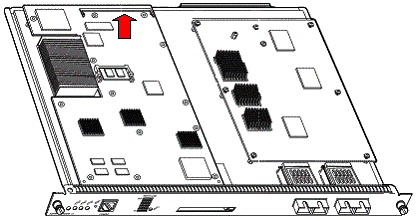
Bootflash-Speicherort für MSFC2 nach November 2001 versandt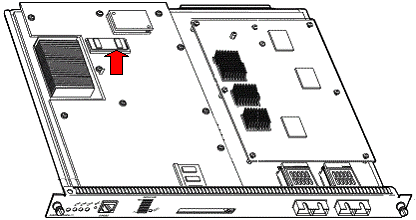
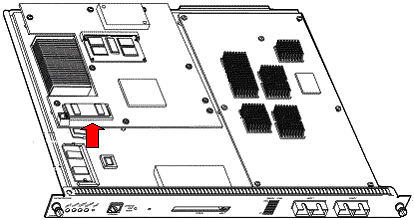
-
-
Schalten Sie den Switch wieder ein, und geben Sie den Befehl switch console aus, um auf die MSFC ROMmon zuzugreifen.
Hinweis: Wenn die Ausgabe immer noch auf dem Bildschirm scrollt oder Sie nicht mit der Aufforderung > angezeigt werden, senden Sie eine Unterbrechungssequenz an die MSFC. Weitere Informationen finden Sie unter Standard Break Key Sequence Combinations während der Kennwortwiederherstellung.
-
Geben Sie an der Eingabeaufforderung den Befehl set ein, um die aktuellen Einstellungen der ROMmon-Boot-Variablen anzuzeigen.
rommon 2 > set PS1=rommon ! > BOOTLDR=bootflash:c6msfc-boot-mz.121-6.E BOOT=bootflash:c6msfc-jsv-mz.121-6.E,1;?=1
-
Geben Sie den BOOT=-Befehl und den BOOTLDR=-Befehl ein, um die BOOT- und BOOTLDR-Variablen zurückzusetzen.
Hinweis: Bei diesen Befehlen wird die Groß- und Kleinschreibung beachtet.
rommon 2 > BOOT= rommon 3 > BOOTLDR=
-
Geben Sie den Befehl confreg 0x0 ein, um das Konfigurationsregister auf 0x0 festzulegen.
Hinweis: Bei diesem Befehl wird die Groß- und Kleinschreibung beachtet.
rommon 4 > confreg 0x0
-
Führen Sie an der Eingabeaufforderung den Befehl sync aus, um die Boot- und Konfigurationsregistereinstellungen zu synchronisieren, und geben Sie dann den Befehl reset aus.
rommon 5 > sync rommon 6 > reset System Bootstrap, Version 12.0(3)XE, RELEASE SOFTWARE Copyright (c) 1998 by cisco Systems, Inc. Cat6k-MSFC platform with 131072 Kbytes of main memory
-
Führen Sie nach den MSFC-Resets den Befehl set aus, um zu überprüfen, ob die Einstellungen gespeichert wurden.
rommon 1 > set PS1=rommon ! > BOOT= BOOTLDR= CONFREG=0x0
-
Schalten Sie den Switch aus, und setzen Sie den MSFC-Bootflash wieder ein.
-
Schalten Sie den Switch ein, und geben Sie den Befehl switch console aus, um auf die MSFC zuzugreifen.
-
Geben Sie den dir-Bootflash an: um den Inhalt des MSFC-Bootflash anzuzeigen:
rommon 1 > dir bootflash: File size Checksum File name 1730952 bytes (0x1a6988) 0x880dbda7 c6msfc-boot-mz.121-6.E1.bin 12212028 bytes (0xba573c) 0xbe32bc20 c6msfc-jsv-mz.121-8a.E2
-
Stellen Sie den Bootflash aus: um die MSFC zu starten.
Stellen Sie sicher, dass Sie das entsprechende System-Image (jsv, dsv, isv) angeben, das für den dir-Bootflash festgelegt wurde: Ausgabe des Befehls wird angezeigt.
Hinweis: Geben Sie im Dateinamen nicht das Image mit "boot" an.
rommon 1 > boot bootflash:c6msfc-jsv-mz.121-8a.E2 Self decompressing the image : ###################################### ######## [OK] cisco Cat6k-MSFC (R5000) processor with 57344K/8192K bytes of memory. Processor board ID SAD04010CCY R5000 CPU at 200Mhz, Implementation 35, Rev 2.1, 512KB L2 Cache Last reset from power-on Bridging software. X.25 software, Version 3.0.0. SuperLAT software (copyright 1990 by Meridian Technology Corp). TN3270 Emulation software. 123K bytes of non-volatile configuration memory. 4096K bytes of packet SRAM memory. 16384K bytes of Flash internal SIMM (Sector size 256K).
-
Drücken Sie Return (Zurück), um zu beginnen.
Wenn bei diesem Verfahren die MSFC nicht wiederhergestellt werden kann, wenden Sie sich an den technischen Support von Cisco.
MSFC hat eine falsche oder fehlende Boot-Anweisung
Die MSFC kann nicht ordnungsgemäß gestartet werden, wenn die gespeicherte Konfiguration fehlt oder eine falsche Boot-Anweisung aufweist. In diesem Abschnitt wird die Beispielausgabe von Befehlen einer MSFC mit einer falschen oder fehlenden Boot-Anweisung dargestellt. Außerdem wird die Vorgehensweise zur Lösung dieses Problems beschrieben.
MSFC#dir bootflash: Directory of bootflash:/ 1 -rw- 1730952 Mar 27 2001 13:11:10 c6msfc-boot-mz.121-6.E1.bin 2 -rw- 12212028 Jul 16 2001 10:52:05 c6msfc-jsv-mz.121-8a.E2 15990784 bytes total (2047548 bytes free) MSFC#show run Building configuration... Current configuration : 274 bytes ! version 12.1 service timestamps debug uptime service timestamps log uptime no service password-encryption ! hostname MSFC ! boot system flash bootflash:c6msfc-wrong-image.bin
Gehen Sie wie folgt vor, um dieses Problem zu beheben:
-
Entfernen Sie die falsche Boot-Anweisung.
MSFC(config)#no boot system flash bootflash:c6msfc-wrong-image.bin
-
Fügen Sie die richtige Boot-Anweisung hinzu.
MSFC(config)#boot system flash bootflash:c6msfc-jsv-mz.121-8a.E2 MSFC(config)#^Z MSFC# 00:04:23: %SYS-5-CONFIG_I: Configured from console by console MSFC#show run Building configuration... Current configuration : 275 bytes ! version 12.1 service timestamps debug uptime service timestamps log uptime no service password-encryption ! hostname MSFC ! boot system flash bootflash:c6msfc-jsv-mz.121-8a.E2
Hinweis: Speichern Sie die Konfiguration, bevor Sie die MSFC neu laden. Geben Sie den Befehl write memory oder den Befehl copy running-config startup-config ein.
Stellen Sie sicher, dass Sie die botldr-Anweisung korrekt konfigurieren und das gewünschte Boot-Image angeben. Dies ist eine Beispiel-Befehlsausgabe, die zeigt, wie die botldr-Anweisung richtig konfiguriert und verifiziert wird:
MSFC#dir Directory of bootflash:/ 1 -rw- 1730952 Mar 27 2001 13:11:10 c6msfc-boot-mz.121-6.E1.bin 2 -rw- 12212028 Jul 16 2001 10:52:05 c6msfc-jsv-mz.121-8a.E2 15990784 bytes total (316064 bytes free) MSFC#show run Building configuration... Current configuration : 326 bytes ! version 12.1 service timestamps debug uptime service timestamps log uptime no service password-encryption ! hostname MSFC ! boot system flash bootflash:c6msfc-jsv-mz.121-8a.E2 boot bootldr bootflash:c6msfc-wrong-boot-image.bin MSFC#configure terminal Enter configuration commands, one per line. End with CNTL/Z. MSFC(config)#no boot bootldr bootflash:c6msfc-wrong-boot-image.bin MSFC(config)#boot bootldr bootflash:c6msfc-boot-mz.121-6.E1.bin MSFC(config)#^Z MSFC#show run 00:13:05: %SYS-5-CONFIG_I: Configured from console by consolen Building configuration... Current configuration : 326 bytes ! version 12.1 service timestamps debug uptime service timestamps log uptime no service password-encryption ! hostname MSFC ! boot system flash bootflash:c6msfc-jsv-mz.121-8a.E2 boot bootldr bootflash:c6msfc-boot-mz.121-6.E1.bin
MSFC hat ein beschädigtes oder fehlendes Cisco IOS Software-Image
Wenn die Boot-Variablen korrekt sind, die MSFC aber immer noch nicht geladen werden kann, kann das Cisco IOS Software-Image beschädigt sein oder fehlen.
Sie können den Befehl switch console eingeben, um den MSFC-Boot nach dem erneuten Laden zu überwachen. Dies kann Ihnen helfen, Boot-Probleme zu diagnostizieren. Sie erfordert eine physische Konsolenverbindung. Wenn Sie die Sitzung {15} verwenden, geht die MSFC-Sitzung beim Neuladen verloren. | 16}-Befehl, um auf die MSFC zuzugreifen.
Geben Sie den Befehl verify (Überprüfen der Bildintegrität) ein.
MSFC#dir Directory of bootflash:/ 1 -rw- 1730952 Mar 27 2001 13:11:10 c6msfc-boot-mz.121-6.E1.bin 2 -rw- 12212028 Jul 16 2001 10:52:05 c6msfc-jsv-mz.121-8a.E2 15990784 bytes total (316064 bytes free) MSFC#verify c6msfc-jsv-mz.121-8a.E2 CCCCCCCCCCCCCCCCCCCCCCCCCCCCCCCCCCCCCCCCCCCCCCCCCCCCCCCCCCCCCCCCCC CCCCCCCCCCCCCCCCCCCCCCCCCCCCCCCCCCCCCCCCCCCCCCCCCCCCCCCCCCCCCCCCCC CCCCCCCCCCCCCCCCCCCCCCCCCCCCCCCCCCCCCCCCCCCCCCCCCCCCCCCCCCCCCCCCCC CCCCCCCCCCCCCCCCCCCCCCCCCCCCCCCCCCCCCCCCCCCCCCCCCCCCCCCCCCCCCCCCCC CCCCCCCCCCCCCCCCCCCCCCCCCCCCCCCCCCCCCCCCCCCCCCCCCCCCCCCCCCCCCCCCCC CCCCCCCCCCCCCCCCCCCCCCCCCCCCCCCCCCCCCCCCCC Verified c6msfc-jsv-mz.121-8a.E2
Sie können auch die Dateigröße vergleichen, die der Befehl dir oder bootflash anzeigen: Befehlsberichte. Sie können die richtige Dateigröße im Software Download Center ![]() (nur registrierte Kunden) angeben.
(nur registrierte Kunden) angeben.
Wenn die MSFC nicht ordnungsgemäß bootet, nachdem Sie die Boot-Variablen, die Image-Integrität und das Konfigurationsregister bestätigt haben, besteht die Möglichkeit, dass das Flash-Gerät fehlerhaft oder beschädigt ist. Bevor Sie das Flash-Gerät ersetzen, geben Sie das Format bootflash: um das Gerät zu formatieren. Laden Sie ein neues Bild über TFTP herunter, um das Format zu vervollständigen.
Hinweis: Sie können TFTP verwenden, um Software-Image-Dateien von einem PC auf Ihr Gerät zu übertragen. Dieses Dokument wurde mit der Ausgabe der Cisco TFTP Server-Anwendung geschrieben. Cisco hat diese Anwendung eingestellt und unterstützt sie nicht mehr. Wenn Sie keinen TFTP-Server haben, holen Sie eine beliebige TFTP-Serveranwendung eines Drittanbieters von einer anderen Quelle ab.
 Vorsicht: Seien Sie vorsichtig, wenn Sie das Flash-Gerät formatieren. Wenn die MSFC vor dem Herunterladen eines neuen Images neu geladen wird, müssen Sie die MSFC mit Xmodem wiederherstellen. Wenn Sie das Flash-Gerät formatieren und das Bild ersetzen, aber dies funktioniert nicht, untersuchen Sie einen Austausch des Flash-Geräts.
Vorsicht: Seien Sie vorsichtig, wenn Sie das Flash-Gerät formatieren. Wenn die MSFC vor dem Herunterladen eines neuen Images neu geladen wird, müssen Sie die MSFC mit Xmodem wiederherstellen. Wenn Sie das Flash-Gerät formatieren und das Bild ersetzen, aber dies funktioniert nicht, untersuchen Sie einen Austausch des Flash-Geräts.
MSFC verfügt über ein falsches Konfigurationsregister.
Das Konfigurationsregister ist ein Wert, der das MSFC-Bootverhalten zusätzlich zu anderen Variablen vorgibt. Geben Sie den Befehl show boot oder den Befehl show version ein, um diesen Wert zu überprüfen.
MSFC#show boot BOOT variable = bootflash:c6msfc-jsv-mz.121-8a.E2,1 CONFIG_FILE variable = BOOTLDR variable = bootflash:c6msfc-boot-mz.121-6.E1.bin Configuration register is 0x102 MSFC#show version Cisco Internetwork Operating System Software IOS (tm) MSFC Software (C6MSFC-JSV-M), Version 12.1(8a)E2, EARLY DEPLOYMENT RELEASE SOFTWARE (fc1) TAC Support: http://www.cisco.com/tac Copyright (c) 1986-2001 by cisco Systems, Inc. Compiled Fri 03-Aug-01 14:23 by hqluong Image text-base: 0x60008950, data-base: 0x61928000 ROM: System Bootstrap, Version 12.0(3)XE, RELEASE SOFTWARE BOOTFLASH: MSFC Software (C6MSFC-BOOT-M), Version 12.1(6)E1, EARLY DEPLOYMENT RELEASE SOFTWARE (fc1) MSFC uptime is 3 minutes System returned to ROM by reload at 19:20:19 UTC Sun Sep 3 2000 Running default software cisco Cat6k-MSFC (R5000) processor with 57344K/8192K bytes of memory. Processor board ID SAD04010CCY R5000 CPU at 200Mhz, Implementation 35, Rev 2.1, 512KB L2 Cache Last reset from power-on Bridging software. X.25 software, Version 3.0.0. SuperLAT software (copyright 1990 by Meridian Technology Corp). TN3270 Emulation software. 123K bytes of non-volatile configuration memory. 4096K bytes of packet SRAM memory. 16384K bytes of Flash internal SIMM (Sector size 256K). Configuration register is 0x102
Sie müssen die MSFC-Konfiguration (oder eine beliebige Cisco Router-Konfiguration) nicht in den Speicher schreiben, nachdem Sie die Konfigurationsregister-Variable geändert haben. Die korrekten Einstellungen für das Konfigurationsregister sind 0x102 und 0x2102.
In dieser Beispiel-Befehlsausgabe wird das Korrigieren des Konfigurationsregisters veranschaulicht:
MSFC#show boot BOOT variable = bootflash:c6msfc-jsv-mz.121-8a.E2,1 CONFIG_FILE variable = BOOTLDR variable = bootflash:c6msfc-boot-mz.121-6.E1.bin Configuration register is 0x0 MSFC#configure terminal Enter configuration commands, one per line. End with CNTL/Z. MSFC(config)#config-register 0x102 MSFC#show boot BOOT variable = bootflash:c6msfc-jsv-mz.121-8a.E2,1 CONFIG_FILE variable = BOOTLDR variable = bootflash:c6msfc-boot-mz.121-6.E1.bin Configuration register is 0x0 (will be 0x102 at next reload)
Weitere Informationen zum Befehl config-register finden Sie unter Booting Commands.
MSFC steckt im Startmodus fest
Die MSFC kann aus folgenden Gründen im Startmodus festgehalten werden:
-
Eine Abweichung zwischen dem tatsächlichen Dateinamen des Bilds in Flash und dem Dateinamen, der im Boot-Befehl verwendet wird
-
Eine falsche Boot-Anweisung
-
Ein falscher Wert für das Konfigurationsregister
-
Ein beschädigtes oder fehlendes Cisco IOS Software-Image
Problemumgehung
-
Wenn eine Diskrepanz zwischen dem tatsächlichen Dateinamen des Image in Flash und dem im Boot-Befehl verwendeten Dateinamen besteht, korrigieren Sie die Diskrepanz, und starten Sie die MSFC neu.
-
Wenn eine falsche Boot-Anweisung vorhanden ist, führen Sie die Schritte im Abschnitt MSFC hat eine falsche oder fehlende Boot-Anweisung aus.
-
Wenn ein falsches Konfigurationsregister vorhanden ist, führen Sie die Schritte im Abschnitt MSFC hat ein falsches Konfigurationsregister aus.
-
Wenn ein beschädigtes oder fehlendes Cisco IOS Software-Image vorhanden ist, führen Sie die Schritte im Abschnitt MSFC Has a Corrupted or Missing Cisco IOS Software Image (MSFC hat ein beschädigtes oder fehlendes Cisco IOS Software-Image) aus.
Wiederherstellen einer Standby-Supervisor Engine MSFC in zwei Supervisor Engines in einem Chassis
Die in diesem Dokument beschriebenen Wiederherstellungsverfahren gelten bisher für die Wiederherstellung einer MSFC, die zur aktiven Supervisor Engine gehört, entweder in einem einzigen, mit der Supervisor Engine ausgestatteten Chassis oder in einem mit zwei Supervisor Engines ausgestatteten Chassis. In einem dualen Supervisor Engine-Switch ist die Konsole der Standby-Supervisor Engine gesperrt, und es ist nur die Konsole der aktiven Supervisor Engine verfügbar. Da eine MSFC nicht über einen physischen externen Konsolenport verfügt, müssen Sie den Befehl switch console eingeben, um zur Konsole der aktiven Supervisor Engine MSFC zu gelangen.
Hinweis: Im Beispiel in diesem Abschnitt befindet sich die aktive Supervisor Engine/MSFC in Steckplatz 1, während sich die Standby-Supervisor Engine/MSFC in Steckplatz 2 befindet. Wenn sich die Standby-Supervisor Engine/MSFC in Steckplatz 1 befindet und die aktive Supervisor Engine/MSFC in Steckplatz 2 ist, ersetzen Sie alle Verweise auf "16" durch "15".
Sie haben zwei Optionen, um die MSFC in der Standby-Supervisor Engine, die als Modul 16 angezeigt wird, wiederherzustellen:
-
Geben Sie den Switch-Supervisor-Befehl von der aktuell aktiven Supervisor Engine aus, um die Supervisor Engine, für die Sie die MSFC wiederherstellen müssen, aktiv zu machen. Dies schlägt bei der zweiten Supervisor Engine fehl. Sie können die Wiederherstellungsverfahren befolgen, da die ehemalige Standby-Supervisor Engine jetzt die aktive Supervisor Engine ist und auf die Konsole zugegriffen werden kann.
Diese Methode ist einfach, hat aber einen Nachteil. Das Verfahren kann den Netzwerkbetrieb unterbrechen, bis die MSFC wiederhergestellt ist. Verwenden Sie diese Methode daher während eines geplanten Wartungsfensters oder in weniger anspruchsvollen Situationen. Wenn ein Ersatzgehäuse verfügbar ist, können Sie die Standby-Supervisor Engine aus dem aktuellen Chassis entfernen, in das Ersatzgehäuse installieren und anschließend ohne nachteilige Auswirkungen auf den aktuellen Betrieb des Produktions-Switches wiederherstellen.
-
Die Wiederherstellung der MSFC in der Standby-Supervisor Engine ohne Netzwerkausfallzeiten kann mit einer weniger störenden Methode durchgeführt werden. Um zur Konsole der Standby-Supervisor-Engine MSFC zu gelangen, führen Sie den Befehl Switch console 16 von der aktiven Supervisor Engine aus. Dieser Befehl aktiviert die Standby-Supervisor Engine-Konsole für die MSFC, die Sie wiederherstellen müssen. Schließen Sie ein Terminal an die Konsole der Standby-Supervisor Engine an. Anschließend können Sie die Wiederherstellungsverfahren für die aktive MSFC-Wiederherstellung der Supervisor Engine verwenden.
Wenn Sie die Wiederherstellung der MSFC abgeschlossen haben, drücken Sie dreimal Strg-C, um den Konsolenport der aktiven Supervisor Engine erneut zu aktivieren. Die Konsole der Standby-Supervisor Engine ist wie zuvor wieder gesperrt.
Zugehörige Informationen
Revisionsverlauf
| Überarbeitung | Veröffentlichungsdatum | Kommentare |
|---|---|---|
1.0 |
15-Feb-2019 |
Erstveröffentlichung |
Cisco kontaktieren
- Eine Supportanfrage öffnen

- (Erfordert einen Cisco Servicevertrag)
 Feedback
Feedback